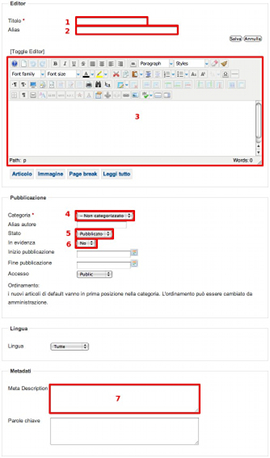Joomla come tutti i CMS semplifica moltissimo all’utente finale la loro manutenzione, tra cui l’inserimento di nuovi articoli.
Joomla come tutti i CMS semplifica moltissimo all’utente finale la loro manutenzione, tra cui l’inserimento di nuovi articoli.
In questa serie di post, andrò a spiegare le varie modalità di inserimento, più qualche trucchetto per ottenere testi ottimizzati.
In Joomla tutti i testi che visualizziamo vengono chiamati articoli, possono poi essere collegati singolarmente a voci di menu, visualizzati nella home o in sezioni del sito.
Tempo fa, in un video, ho detto che joomla è composto da due interfacce: il front-end e il back-end, su Joomla possiamo inserire un articolo da entrambi. Sicuramente per un utente alle prime armi la possibilità di inserimento dal front-end è la migliore, perché è la più semplice.
L’inserimento di un articolo dal front-end
Per prima cosa dobbiamo andare sul nostro sito, ed eseguire il login dalla form presente nella pagina.
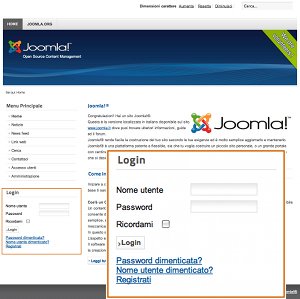
Dopo di che ci apparirà un nuovo menu
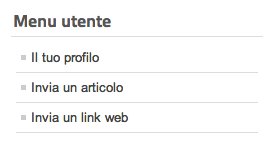
Andremo a cliccare su Invia un articolo.
N.B.
Per questi esempi ho usato un’installazione di base di Joomla con caricati i dati di esempio. Potrebbero esserci quindi delle piccole differenze tra il mio ambiente e il tuo.
A questo punto si aprirà l’interfaccia per l’inserimento del nuovo articolo.
|
clicca sull'immagine per ingrandirla |
Nella maschera che ci appare, sono presenti una serie d’informazioni, le principali:
- Titolo
Conterà il titolo, che viene visualizzato nella prima pagina dell’articolo vero e proprio ma anche nella caption o scheda del browser. - Alias
Questo campo è molto importante se sono attive le friendly url o URL SEF può essere utilizzato per comporre la url, se sto scrivendo un articolo del blog e compilo questo campo con la seguente stringa: “come-inserire-un-articolo-in-joomla” la url dell’articolo sarà qualcosa del genere http://www.mioblog.it/blog/22-come-inserire-un-articolo-in-joomla.html . E’ un campo molto importante insieme al titolo perché rientra nei fattori on-page della seo.
Se questo campo non venisse compilato, Joomla provvederà automaticamente a farlo, utilizzando il titolo, sostituendo gli spazi con il carattere “-”. - Editor
Tramite questo possiamo inserire l’articolo vero e proprio. - Categoria
Non e’ obbligatorio categorizzare un articolo, soprattutto se parliamo di un sito vetrina, composto da poche pagine, ma diventa indispensabile nel caso in cui il sito sia composto da molte pagine e sezioni, dove le categorie possono comandare la sezione in cui lo andremo a pubblicare: es howto,guide, faq, blog ecc - Stato
In Joomla esistono quattro stati per un articolo:- Pubblicato
Quando all’articolo viene assegnato questo stato è visibile al visitatore. - Sospeso
L’articolo in questo stato non è visibile a chi accede al sito. - Archiviato
Quando abbiamo troppi articoli online, possiamo dargli lo stato di archiviati. Questi saranno sempre raggiungibili dai lettore ma nella sezione del sito Articoli archiviati. - Cestinato
Prima di essere cancellato l’articolo viene cestinato. Ricalca le logiche del cestino di MS Windows
- Pubblicato
- In Evidenza
Determina se l’articolo deve o meno essere pubblicato nella home del sito. - Meta Description
La descrizione inserita in questo campo andrà a finire nel metatag description, e verrà usata dai motori di ricerca per gli snipet. non è importante ai fini del posizionamento, ma può influenzare il numero di visite che una pagina riceve.
Finito di inserire il nostro articolo possiamo proporre la sua pubblicazione cliccando sul pulsante Salva.
N.B.
Parlo di proporre la sua pubblicazione, perché come ho detto in precedenza su Joomla c’è una serie di livelli utenti, e la pubblicazione dell’articolo è possibile solo se il livello utente usato è Publischer, Manager, Administrator o Super Administrator.
Per qualsiasi dubbio su come inserire un articolo in Joomla non esitare a chiedermi, lasciando un commento.